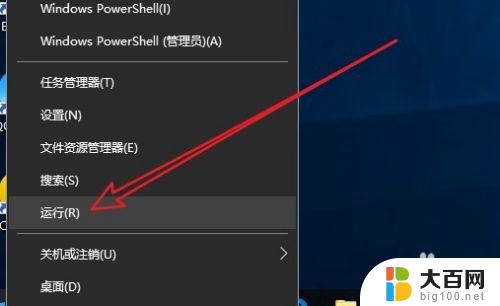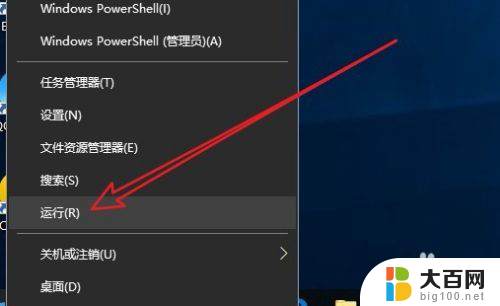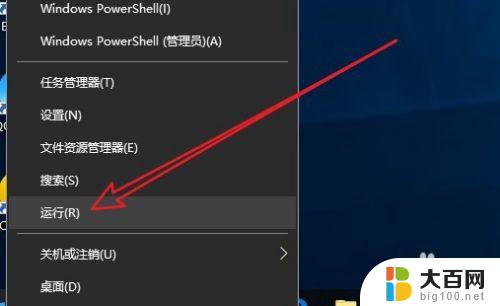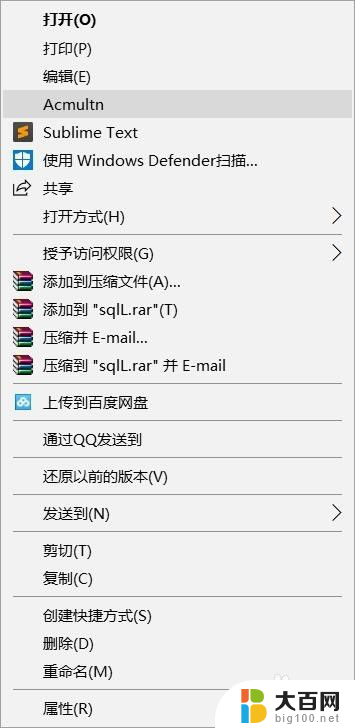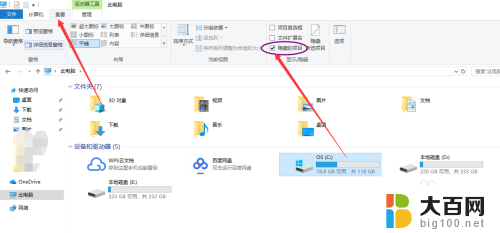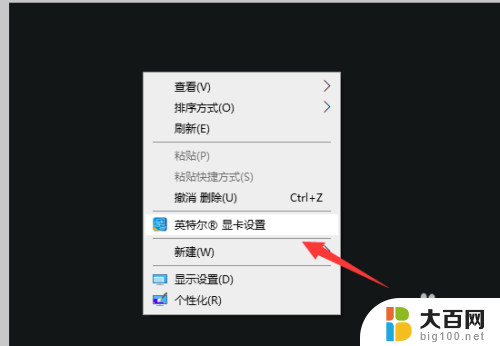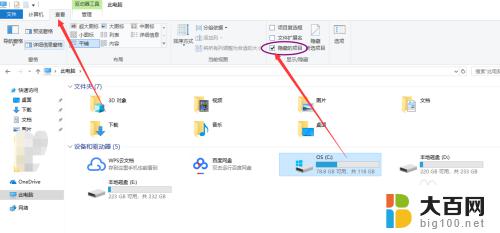鼠标右键有些功能在更多选项里怎么取消 Win10鼠标右键菜单项如何删除
在Win10系统中,鼠标右键菜单中的一些功能可能会让人觉得繁琐或不需要,想要取消或删除这些选项该怎么办呢?只需要简单的操作就可以实现,通过更多选项功能,可以对鼠标右键菜单进行个性化设置,删除不需要的选项,使操作更加简洁方便。接下来我们就来看看如何在Win10系统中取消鼠标右键菜单项。
具体步骤:
1.在Windows10系统桌面,右键点击左下角的开始按钮。在弹出菜单中选择“运行”菜单项。
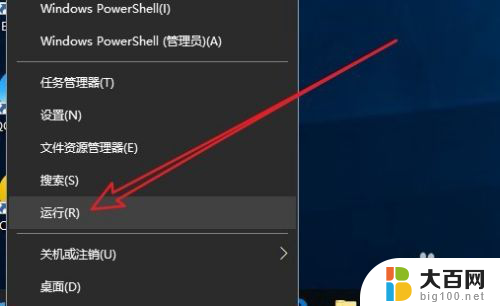
2.在打开的运行窗口中,输入命令regedit,然后点击确定按钮。
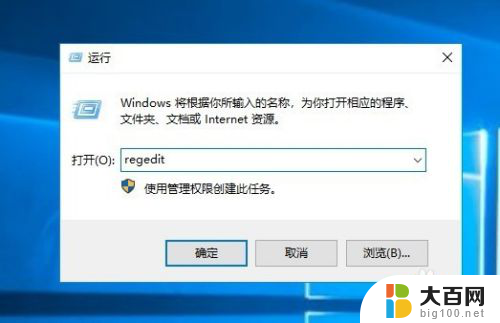
3.接下来在打开的注册表编辑器窗口中,定位到计算机\HKEY_CURRENT_USER\Software\Microsoft\Internet Explorer\MenuExt注册表项。
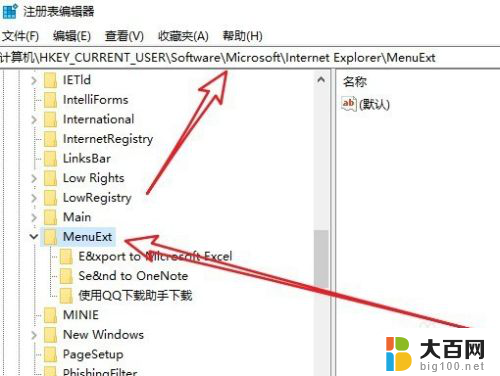
4.在展开的MenuExt注册表项后,其下的注册表项就是对应的右键菜单项。
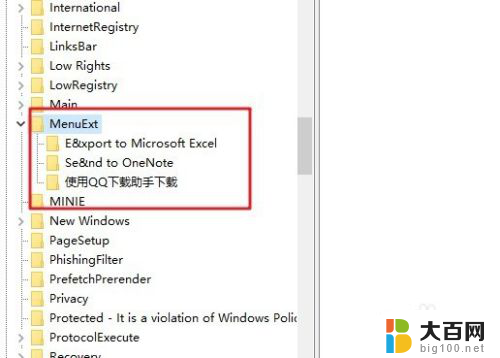
5.右键点击想要删除的菜单项,然后在弹出菜单中选择“删除”菜单项。
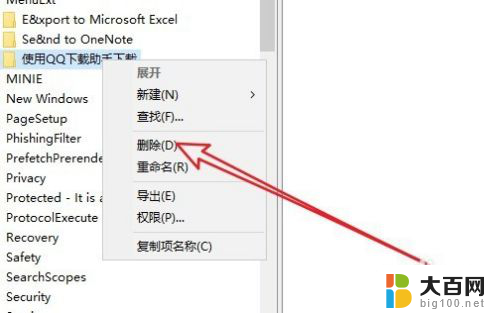
6.这时会弹出一个确认删除的提示窗口,点击“是”按钮即可。用同样的方法,逐个依次删除对应的注册表项就可以了。
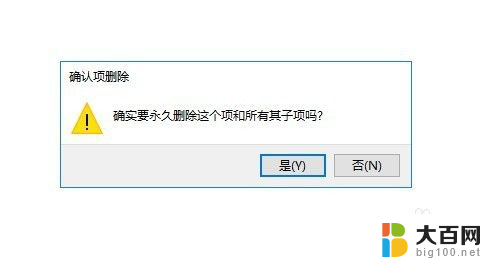
以上是关于如何取消右键菜单中某些功能的全部内容,如果还有不清楚的用户,可以参考小编提供的步骤进行操作,希望对大家有所帮助。